联想电脑vt怎么开启 联想电脑如何开启VT模式
更新时间:2024-01-13 12:10:48作者:xtyang
在现代科技快速发展的今天,电脑已经成为我们日常生活中不可或缺的工具之一,而在使用电脑的过程中,有时我们会遇到一些需要特殊设置的情况。比如当我们想要在联想电脑上开启VT模式时,可能会面临一些困惑。VT模式是一种虚拟化技术,可以提升电脑的性能和稳定性,对于一些需要运行虚拟机或者进行高性能计算的用户来说,开启VT模式尤为重要。联想电脑如何开启VT模式呢?接下来我们将详细探讨这个问题。
联想笔记本如何开启vt模式:
1、首先重启电脑,连续按下“F2”进入bios设置。

2、打开后,找到并进入“security”设置。
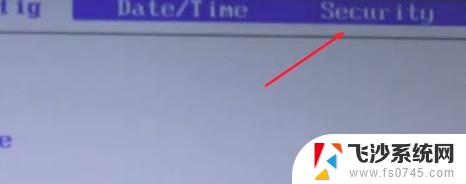
3、然后在下面打开“virtualization”虚拟化。

4、随后选中它右边的选项,如图所示。

5、打开后,将它改成“enabled”就能打开vt了。
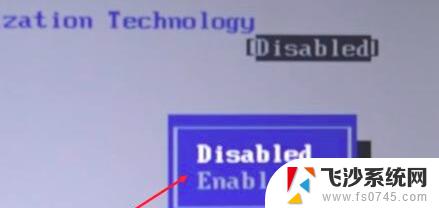
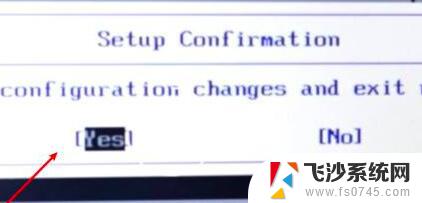
以上是关于如何启用联想电脑VT的全部内容,如果有任何疑问的用户,可以参考以上小编提供的步骤进行操作,希望对大家有所帮助。
联想电脑vt怎么开启 联想电脑如何开启VT模式相关教程
-
 联想电脑vt怎么开启 联想笔记本开启vt模式的方法
联想电脑vt怎么开启 联想笔记本开启vt模式的方法2025-03-29
-
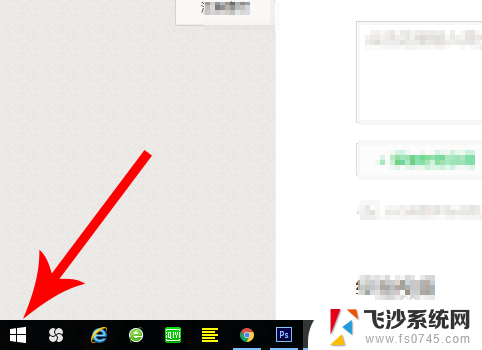 联想电脑tv怎么开启 联想笔记本vt模式如何开启
联想电脑tv怎么开启 联想笔记本vt模式如何开启2024-02-15
-
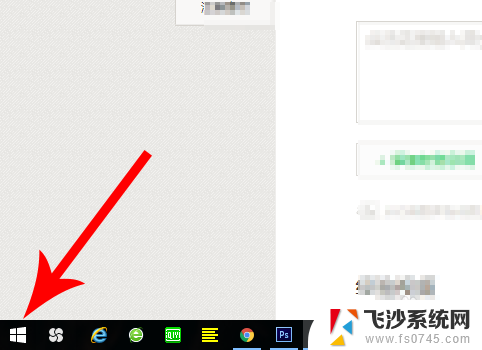 联想笔记本电脑如何开启vt 联想笔记本vt模式如何开启
联想笔记本电脑如何开启vt 联想笔记本vt模式如何开启2024-04-10
-
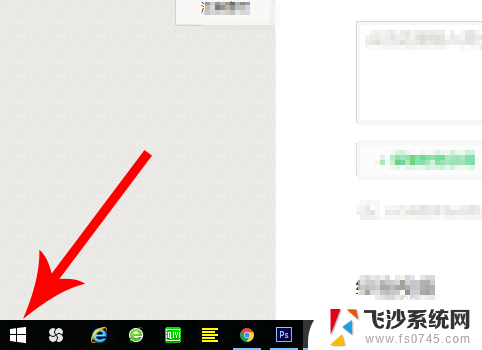 联想笔记本电脑怎么开vt 联想笔记本VT模式如何开启
联想笔记本电脑怎么开vt 联想笔记本VT模式如何开启2024-03-03
- hp电脑如何开启vt HP台式机怎么开启VT功能
- 雷电模拟器需要开vt吗 雷电模拟器如何开启VT功能
- 联想电脑怎么录入指纹 联想指纹识别功能怎么开启
- 微星b450怎么开启vt 微星b450m迫击炮VT开启方法
- 联想电脑启动项选择 联想电脑bios启动项设置方法
- 联想电脑模式怎么切换 联想Y7000 性能模式切换步骤
- 电脑显示器小了怎么调? 电脑缩小窗口的快捷键有哪些
- 怎样开手机热点 手机热点开启方法
- 电脑上复制粘贴的快捷键是哪个 复制粘贴快捷键是什么
- 如何看电脑是win几 怎么查看电脑系统是Windows几
- 手机桌面锁定怎么打开 手机桌面锁定功能怎么开启
- 为什么手机插上耳机还有外放 插上耳机手机还会外放音乐
电脑教程推荐